Att integrera Telegram med din WordPress webbplats kan öppna upp nya sätt att ansluta till din publik. Denna messenger-app erbjuder kraftfulla funktioner för säkerhet och integritet, vilket gör den till ett utmärkt val för att dela uppdateringar och ta emot aviseringar.
Även om det är fördelaktigt att integrera Telegram kan det finnas utmaningar.
För att kunna behandla integrationen kan det vara obligatoriskt med viss teknisk kunskap, vilket kan vara skrämmande för dem som inte känner till processen. Att hantera aviseringar effektivt är lika viktigt, eftersom för många varningar kan överväldiga din publik.
Efter att ha testat populära tillägg för WordPress-Telegram-integration, fann vi WP Telegram (Auto inlägg och aviseringar) vara en av de bästa för jobbet.
I den här artikeln przewodnikar vi dig genom stegen för att korrekt integrera din WordPress webbplats med Telegram.
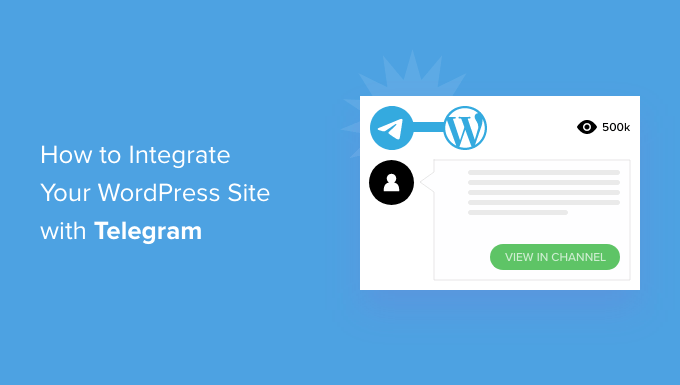
Varför integrera din WordPress webbplats med Telegram?
Telegram är en populär molnbaserad app för meddelanden som gillar WhatsApp, bara säkrare. Den kommer med funktioner som liknar Slack, en populär samarbetsplattform för team.
Det är enkelt att integrera Telegram på din WordPress webbplats med hjälp av ett tillägg. Det här är ett perfekt sätt att hålla dina användare och ditt team uppdaterade om vad som händer på din webbplats.
Du kan till exempel automatiskt dela dina blogginlägg på en Telegram-kanal. Du kan också skicka WordPress aviseringar till Telegram för att hålla dig uppdaterad om allt som behöver din uppmärksamhet på din webbplats.
Med detta i åtanke kommer vi att dela med oss av hur du integrerar din WordPress webbplats med Telegram. Här är en snabb översikt över alla steg som vi kommer att gå igenom i den här artikeln:
Är du redo? Låt oss hoppa in direkt!
Ansluta WordPress och Telegram: Inledande uppsättning
Det första du behöver göra är att installera och aktivera tillägget WP Telegram (Auto Post and Notifications). För mer information, se vår steg-för-steg przewodnik om hur du installerar ett tillägg till WordPress.
Vid aktivering kommer tillägget att lägga till ett nytt menyval märkt “WP Telegram” i din WordPress adminpanel. Om du klickar på det kommer du till tilläggets sida med inställningar.
På sidans karta “Grunder” hittar du en enkel sammanfattning av hur du ställer in Telegram för WordPress-integration. Vi guidar dig genom dessa steg.
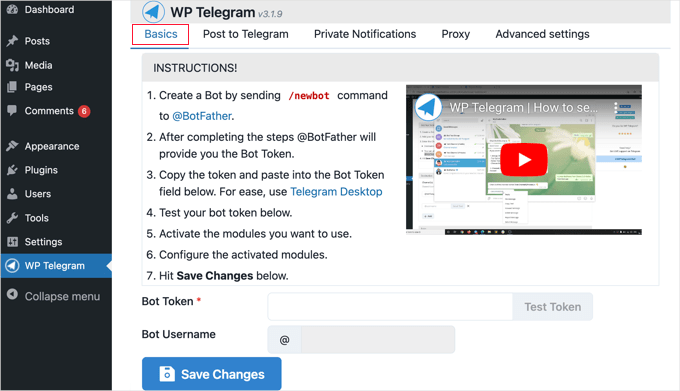
Om du ej redan kör Telegram är ditt första jobb att installera det på din mobilenhet och sedan registrera dig för ett konto. Detta måste göras på mobilen eftersom varje konto är kopplat till ett telefonnummer.
Gå bara till Telegram apps page för att downloada och installera appen för Android eller iOS.
När du har registrerat dig kan du också köra Telegram på din dator. Versioner finns tillgängliga för macOS, Windows, Linux och webben.
Du kommer att integrera WordPress och Telegram med hjälp av en bot. För att skapa en bot söker du bara efter @BotFather i Telegram och klickar sedan på den användaren för att starta en chatt.
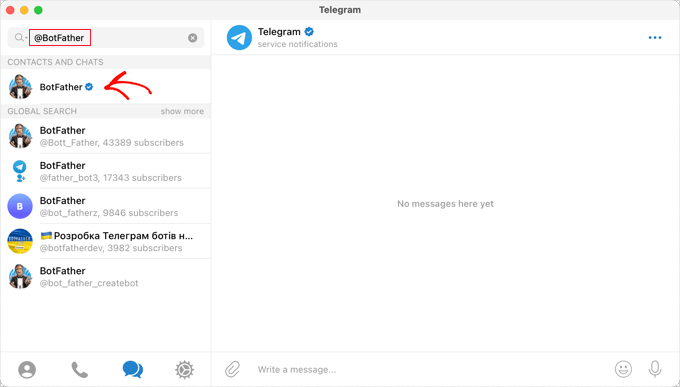
Du kommer att se en lista med Telegram-kommandon som du kan använda när du chattar med den här botten.
You need to type the command /newbot inside the chat.
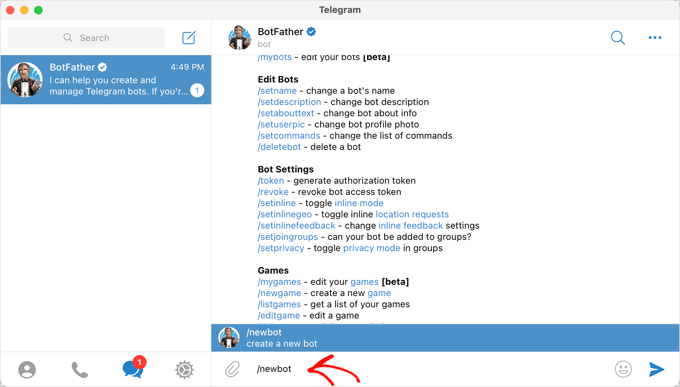
En new bot skapas och du blir ombedd att ge den ett namn. Detta kan vara vad du gillar.
I det här fallet kanske du vill skriva “Bot för WP Telegram”.
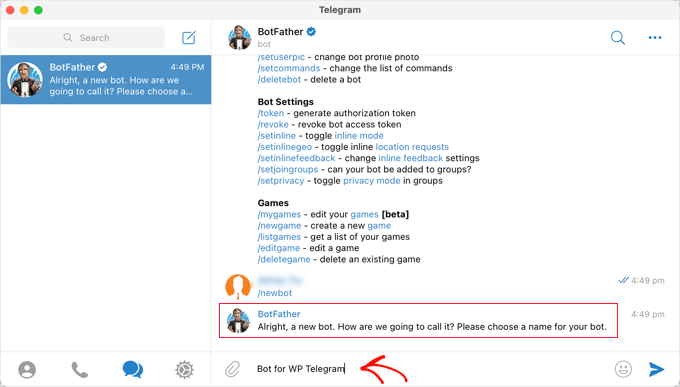
Därefter måste du välja ett användarnamn för boten. Det måste vara unikt och sluta på “bot”.
För denna tutorial skriver vi XYZ_wptelegram_bot.
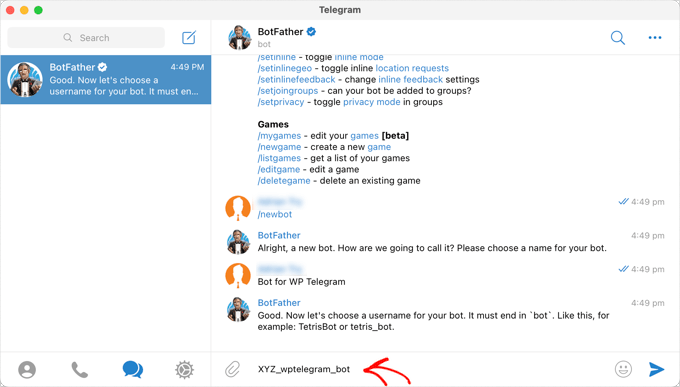
Du har nu utan problem skapat en bot för Telegram.
En token kommer då att visas i chattfönstret. Se till att du inte delar denna token med någon eftersom du kommer att använda den för att styra din bot.
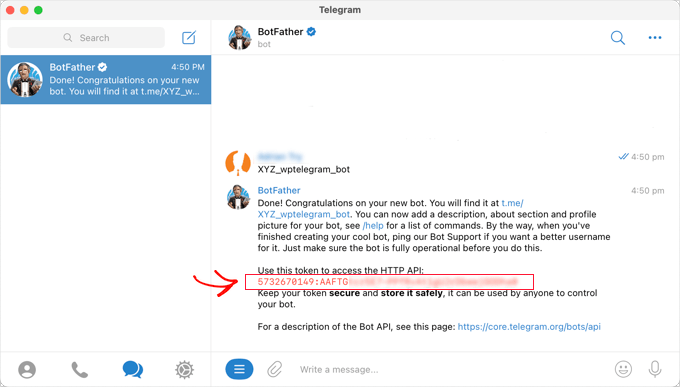
Låt oss kopiera token till urklippet.
Efter det ska du återvända till din website och sedan klistra in token i fältet Bot Token under WP Telegram.
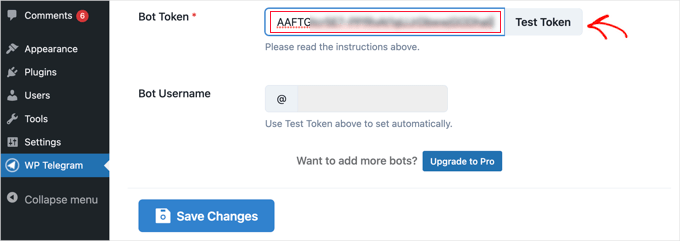
När du har gjort det ska du klicka på knappen “Test Token”.
Token är ansluten till denna specifika bot, så fältet “Bot Username” fylls i automatiskt.
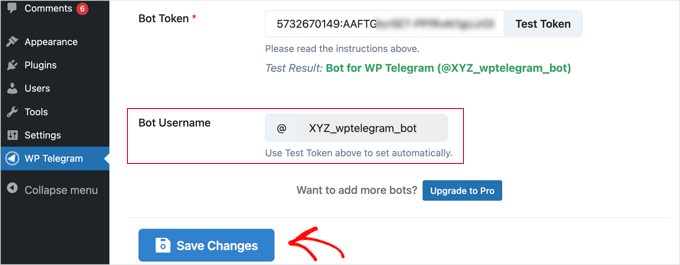
Glöm inte att klicka på knappen “Save Changes” för att spara dina inställningar.
Grattis, du har slutfört den första installationen av Telegram och WP Telegram plugin.
Därefter kan du konfigurera pluginet för att skicka WordPress-poster till Telegram eller skicka WordPress-notifikationer till dig själv.
Integrera WordPress inlägg till Telegram
Se till att du är på tabben “Post to Telegram” i adminpanelen för plugin.
På den här page kan du konfigurera pluginet så att det automatiskt skickar dina posts till Telegram när de publiceras.
Först måste du toggle omkopplaren “Active” till positionen “On”.
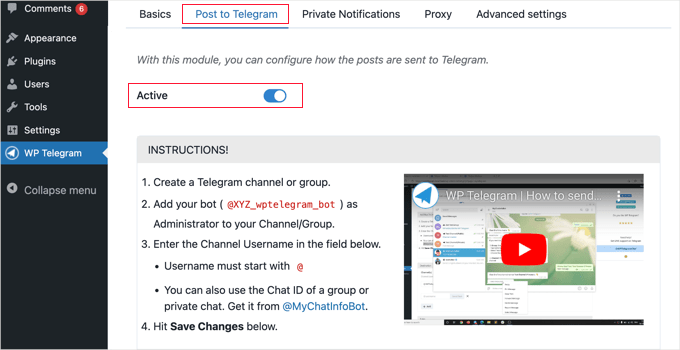
Du kommer nu att se instruktioner om hur du skickar dina WordPress posts till Telegram.
Skapa en kanal på Telegram
Om du inte redan har en offentlig Telegram-kanal måste du skapa en.
För att göra detta måste du byta tillbaka till Telegram-appen.
Sedan klickar du på ikonen “Ny” högst upp på vyn och sedan på “Ny kanal” i rullgardinsmenyn.
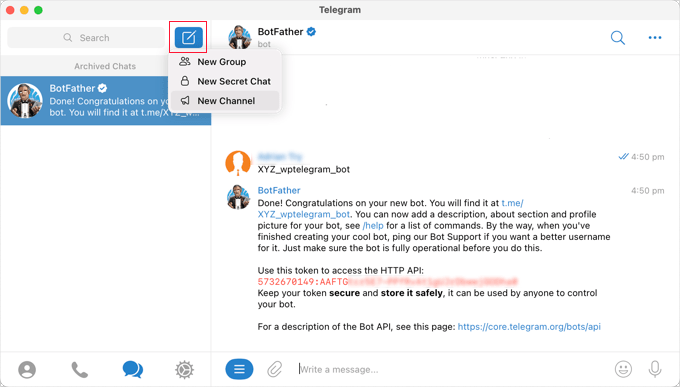
På nästa vy ser du en description av vad en Telegram-kanal är.
Du måste klicka på länken “Create Channel” längst ner på sidan.
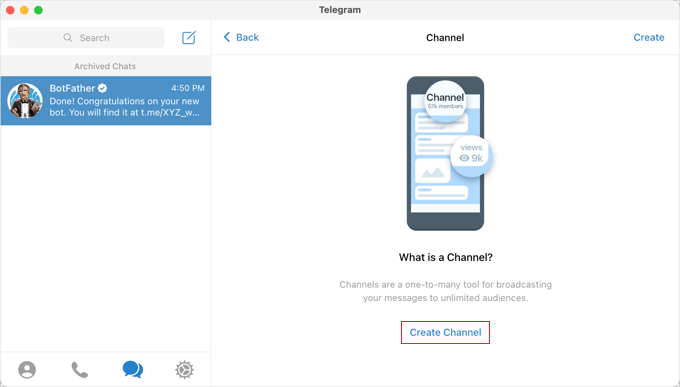
Nu måste du ge din kanal ett namn och en beskrivning. Kom ihåg att detta kommer att vara en offentlig kanal, så namnge den på lämpligt sätt.
Efter det ska du klicka på “Nästa” högst upp till höger på sidan.
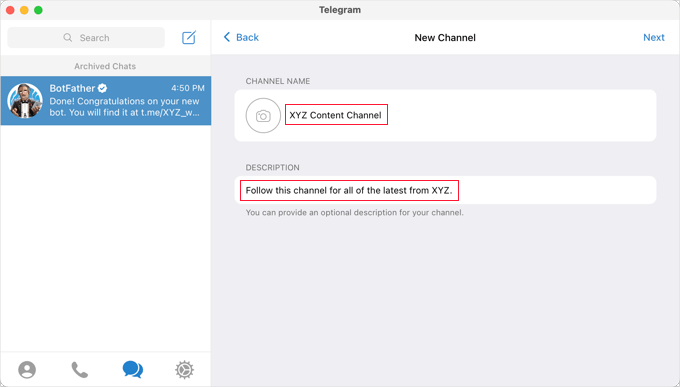
Slutligen, låt oss se till att din kanal är Offentlig så att dina användare kan prenumerera.
Du bör också skapa en offentlig länk för att göra det lätt att hitta och ansluta sig. Skriv bara in ett unikt ID:n efter https://t.me/.
Det kan vara bra att obs/observera ID:n eftersom du kommer att behöva den senare när du ska konfigurera tillägget i WordPress.
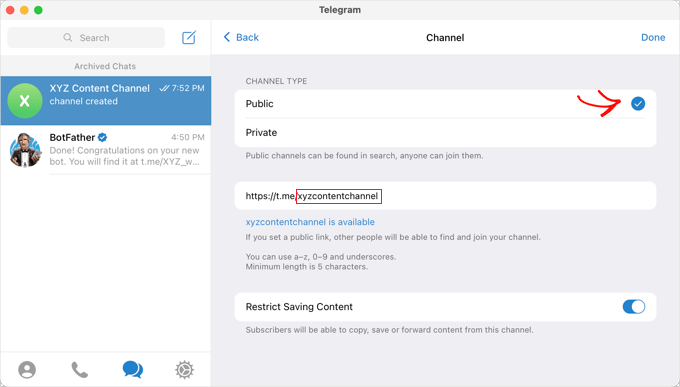
När du klickar på “Done” kommer din Telegram-kanal att skapas och du måste nu add to din bot som administratör.
Med din kanal vald i Telegram måste du klicka på menyn “…” högst upp till höger på vyn och välja “Info” i dropdown-menyn.
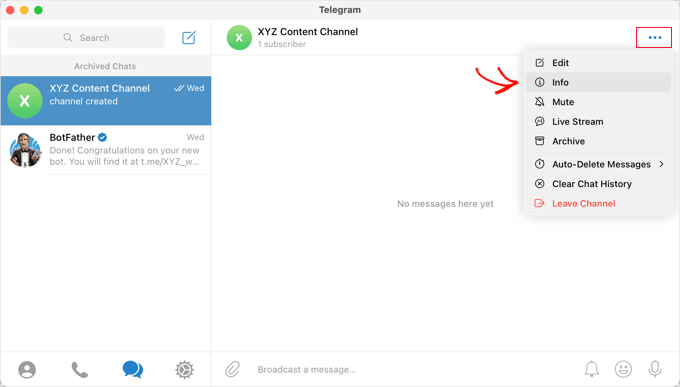
På den här vyn visas information om din kanal och du kan konfigurera den med hjälp av knappar och menyer.
Gå vidare och klicka på menyn “Administratörer” för att förstora den.
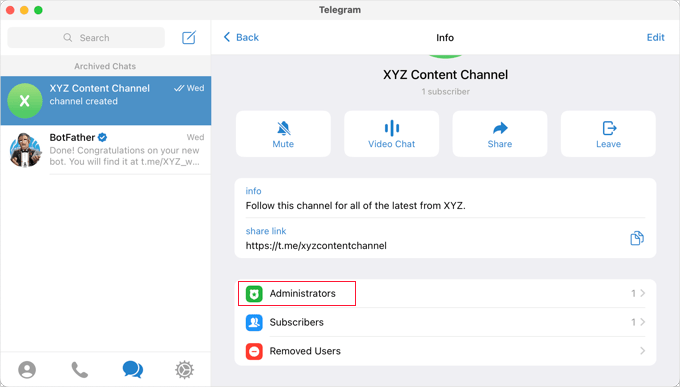
Här kan du lägga till en ny administratör genom att klicka på länken “Add Admin”.
I popup-fönstret anger du användarnamnet för den bot du skapade tidigare och klickar sedan på botens namn i listan under.
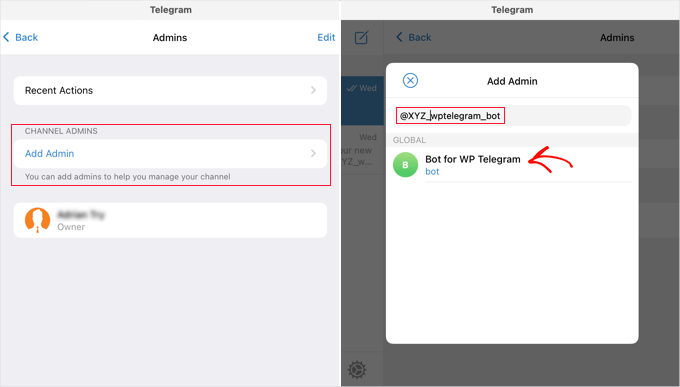
På nästa vy ser du botens behörighet.
Du kan låta dem vara som de är, men se till att “Post Messages” är aktiverat.
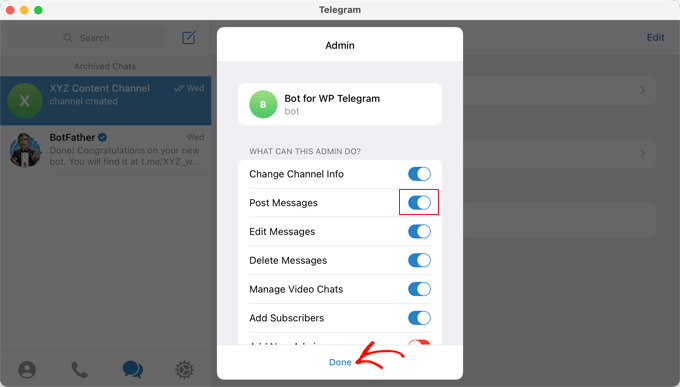
När du klickar på “Done” längst ner i popupen kommer din bot att läggas till som administratör för din kanal.
Så här kan det gilla att se ut på Telegram:
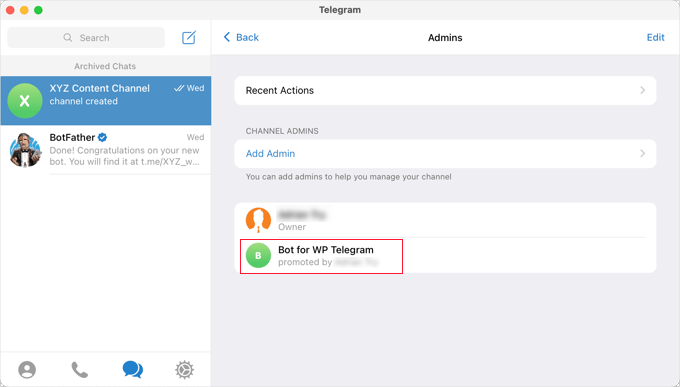
Lägga till din Telegram-kanal eller grupp till WordPress
Nu måste du återvända till din WordPress webbplats för att slutföra inställningen av tillägget, och du bör fortfarande vara på kartan “Inlägg till Telegram”.
I sektionen “Destination” måste du klicka på knappen “+ Lägg till”.
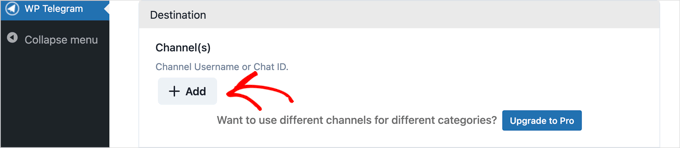
Du kan nu ange det kanal- eller grupp-ID:n som du skapade tidigare. Det är den sista delen av den offentliga länk du skapade, och vi bad dig att obs/observera den.
Du kan sedan klicka på knappen “Skicka test” för att skicka ett testmeddelande till din grupp eller kanal för att se till att anslutningen fungerar.
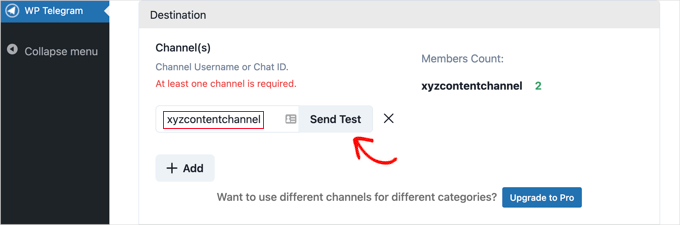
Du kommer att se en popup med standardmeddelandet “Detta är ett testmeddelande. Om du gillar det kan du anpassa det så att det står vad du vill och sedan klicka på knappen “OK”.
Om du har konfigurerat pluginet utan problem bör du se testmeddelandet i din kanal eller grupp i Telegram.
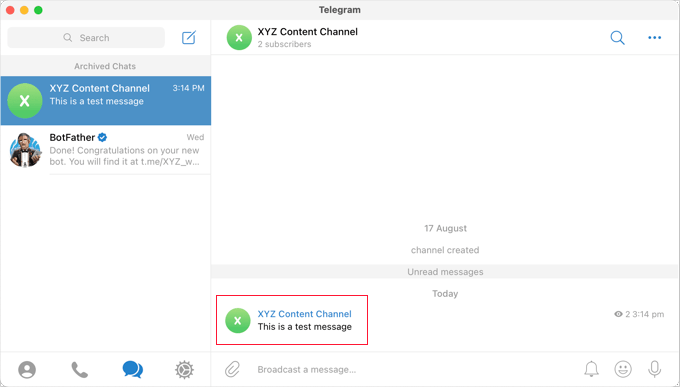
Andra Settings för att skicka WordPress-poster till Telegram
Nu kan du gå tillbaka till din webbplats och slutför inställningarna av tillägget.
I sektionen “Regler”, kontrollera att rutan är kontrollerad för att skicka nya inlägg när de publiceras. Om du gillar det kan du kontrollera den andra rutan också, vilket kommer att skicka till Telegram när du uppdaterar ett befintligt inlägg.
Därefter kontrollerar du boxarna för de posttyper du vill sända på Telegram. Rutan ‘Post’ är markerad som standard, och om du gillar kan du också markera rutan ‘Page’.
Om du har anpassade inläggstyper kan du ha ytterligare kryssrutor. Du kan till exempel se WooCommerce produktsida, BuddyBoss forum eller Envira Gallerys galleri för bilder och videoklipp.
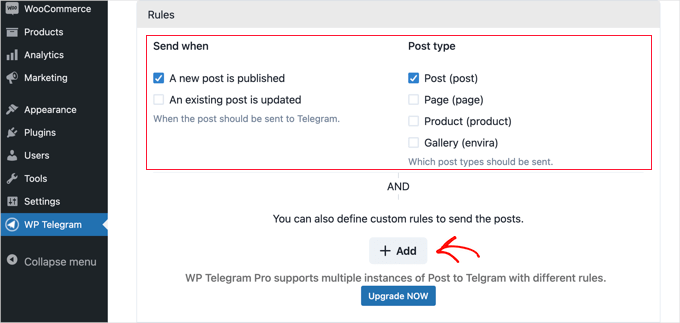
Du kan add to custom regler för att ytterligare customize vilka posts som skickas till Telegram.
Till exempel visar skärmdumpen under en regel för att bara skicka inlägg till Telegram om de finns i kategorin “Populäraste inlägg / bästa inläggen”.
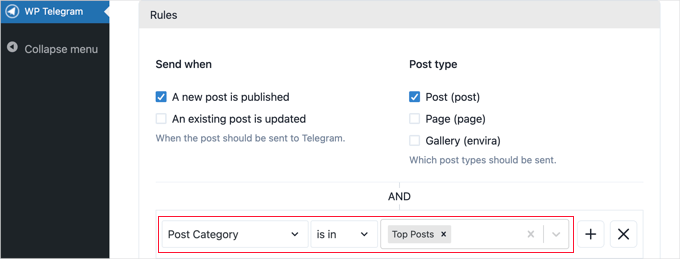
WP Telegram plugin kommer med många andra alternativ som gör att du kan customize hur dina posts skickas. Du kan kontrollera och justera dem efter behov. Standardinställningarna kommer dock att fungera bra på de flesta webbplatser.
När du är nöjd med inställningarna kan du rulla längst ner på sidan och klicka på knappen “Spara ändringar” för att butika dina inställningar.
När du nu skapar eller redigerar ett inlägg kommer du att se en ny “Skicka till Telegram”-inställning i WordPress redigerare.
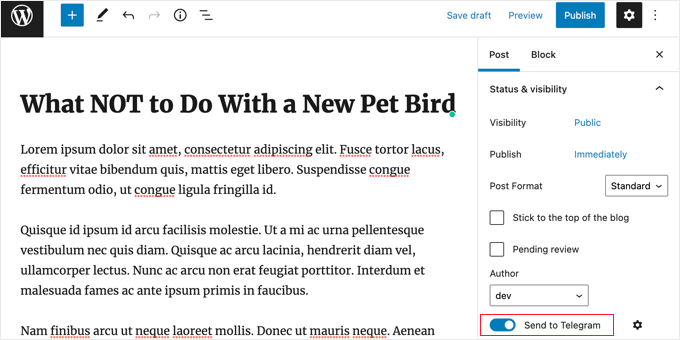
Detta är aktiverat som standard. Stäng bara av den om du inte vill skicka posten till Telegram.
Nästa gång du publicerar ett inlägg som matchar de regler du ställt in, skickas det automatiskt till din Telegram-kanal eller grupp.
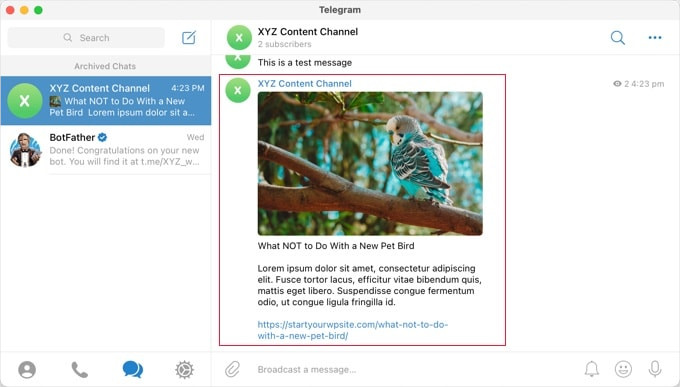
Skicka aviseringar från WordPress till Telegram
Se till att du är på kartan “Privata aviseringar” på sidan “WP Telegram”.
På den här sidan kan du konfigurera tillägget för att automatiskt skicka WordPress-aviseringar till en enskild person privat eller till en grupp på Telegram.
Först måste du toggle omkopplaren “Active” till positionen “On”.
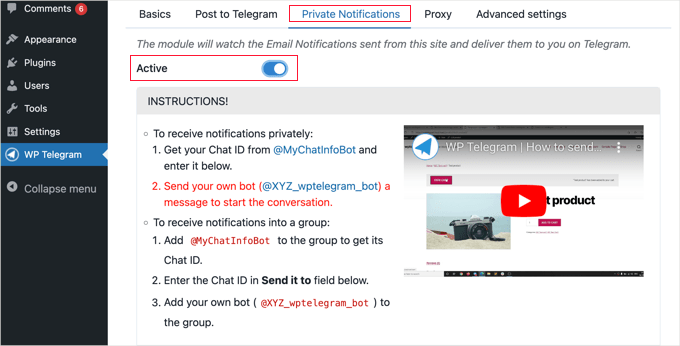
Du kommer nu att se instruktioner för två olika metoder för hur du skickar dina WordPress posts till Telegram.
Sending Notifications från WordPress till en enskild person på Telegram
Denna metod är bäst om du gillar WordPress att skicka aviseringar till bara en person.
Du måste ge tillägget WP Telegram din “User Chat ID” på Telegram.
För att lära dig ditt ID måste du söka efter @MyChatInfoBot på Telegram och sedan klicka på det första sökresultatet under “Kontakter och chattar”.
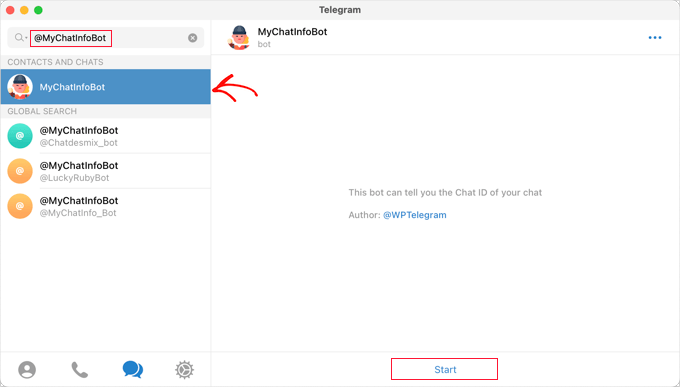
Efter det klickar du bara på “Start” längst ner på vyn för att starta en chatt med boten.
I sitt första meddelande kommer boten att visa din “Chat ID:n” i rött.
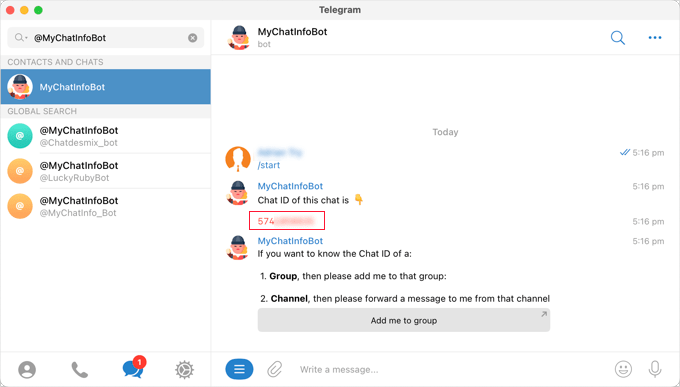
Låt oss bara kopiera Chat ID:n till urklippet och sedan återvända till din webbplats.
I sektionen “Inställningar för aviseringar”, som visas i skärmdumpen under, hittar du din administratörs e-postadress. Det är här aviseringar från WordPress-admin skickas via e-post.
Varje gång en notification skickas till den här adressen kommer WordPress också att skicka den till den användare av Telegram som du har enter i plugin-inställningarna.
Om du behöver kan du använda en annan email address. Om du vill få aviseringar skickade till alla email addresses skriver du bara “any” i fältet “if email goes to”.
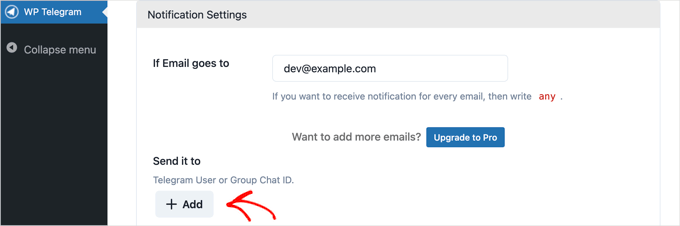
Därefter måste du ange det “User Chat ID:n” som du kopierade. Klicka bara på knappen “+Add”.
Då visas ett nytt fält under “Skicka det till”, och det är här du ska klistra in din ID:n.
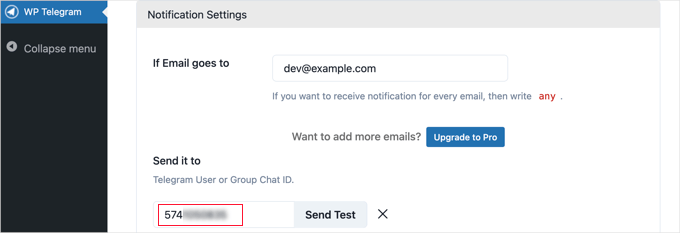
Klicka inte på knappen “Send Test” än.
Du måste starta en konversation med den bot du skapade tidigare eftersom botar inte kan starta en chatt på Telegram.
Du måste byta tillbaka till Telegram och search efter namnet på den bot du skapade under installationsfasen. När du klickar på boten kan du starta en konversation genom att klicka på “Start” längst ner på vyn.
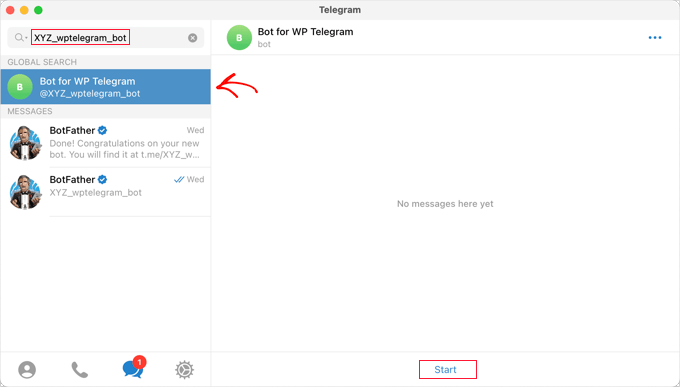
Nu kan du gå tillbaka till WordPress och klicka på knappen “Skicka test”. Du ska sedan klicka på “OK” i popup-meddelandet som visas.
En bekräftelse kommer att visas bredvid “User Chat ID:n” i WordPress, så att du vet om meddelandet gick igenom utan problem. Du bör också kontrollera Telegram för att se till att meddelandet faktiskt publiceras där.
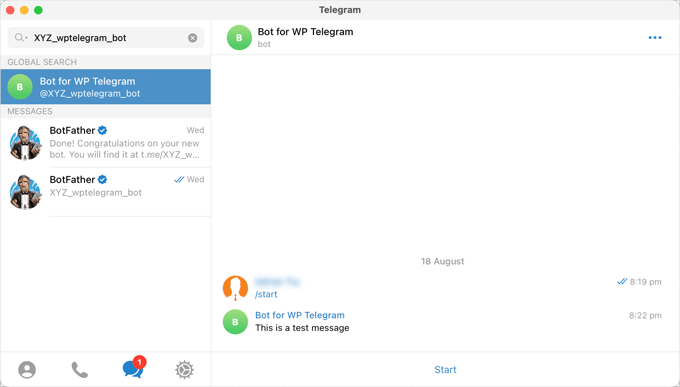
Nu navigerar vi tillbaka till din WordPress-webbplats, rullar ner längst ner på sidan och klickar på knappen “Spara ändringar” för att butika dina inställningar.
Gratulationer till er! Du kommer nu att få ett Telegram-meddelande varje gång ett administratörsmeddelande skickas till din webbplats.
Sending Notifications från WordPress till en grupp på Telegram
Den här metoden är bäst om du arbetar med ett team på din WordPress website och vill att några eller all av dem ska se admin notifications på Telegram.
Stegen för den här metoden liknar de ovan för att skicka aviseringar till en enda användare på Telegram. Men istället för att klistra in ett “User Chat ID:n” i WordPress, måste du klistra in “Group Chat ID:n”.
Om du inte redan har en Telegram-grupp för ditt team måste du skapa en.
Medan en Telegram-kanal bara är till för att publicera information, kan medlemmar i en grupp kommunicera med varandra. You can also control who belongs to the group.
Du ska klicka på ikonen “Ny” högst upp på Telegram-vyn och markera “Ny grupp” i insticksprogrammet. Gruppen kommer att vara privat som standard.
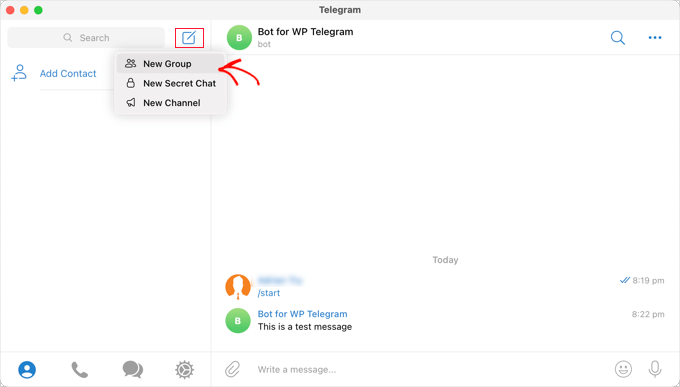
Efter det måste du add to alla andra medlemmar som du vill ska ingå i gruppen.
Du kommer automatiskt att läggas till i gruppen och du måste lägga till minst en ytterligare medlem.

När du har lagt till dina teammedlemmar ska du klicka på “Next” högst upp på vyn.
Slutligen skapar du gruppen genom att klicka på “Create” högst upp på vyn.
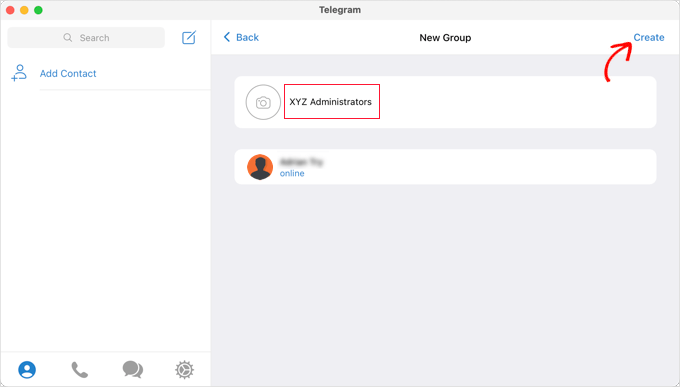
Nu när du har skapat en grupp och lagt till dina teammedlemmar måste du lägga till två bots.
Först bör du lägga till @MyChatInfoBot så att du kan hitta Group ID:n som du ska klistra in i inställningarna för tillägget i WordPress.
För det andra måste du add to din egen bot så att pluginet kan skicka notifieringar till WordPress.
Du kan öppna gruppens “Info”-page genom att clicka på gruppens namn högst upp på vyn. Väl där klickar du på knappen “Add” för att lägga till nya medlemmar.
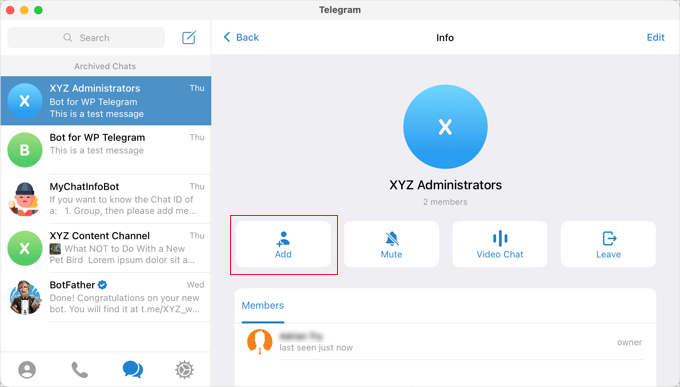
Därefter måste du skriva @MyChatInfoBot i fältet “Add Members” och sedan klicka på det i sökresultaten.
Sedan gör du detsamma med den bot du skapade under den första Telegram-installationen.
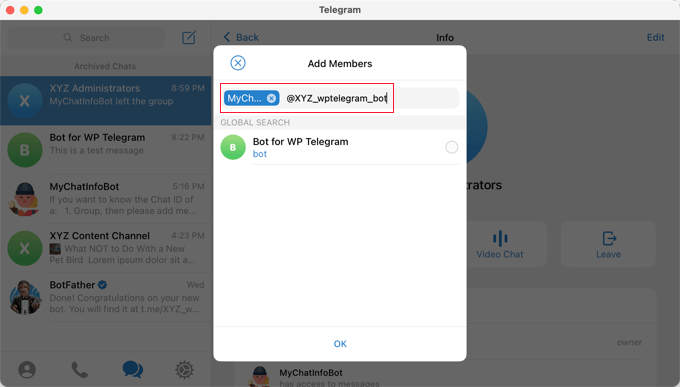
Se till att du klickar på “OK” för att lägga till de två robotarna som gruppmedlemmar.
Du kommer då att märka att @MyChatInfoBot-boten automatiskt har lagt till ditt grupp-ID i chatten.
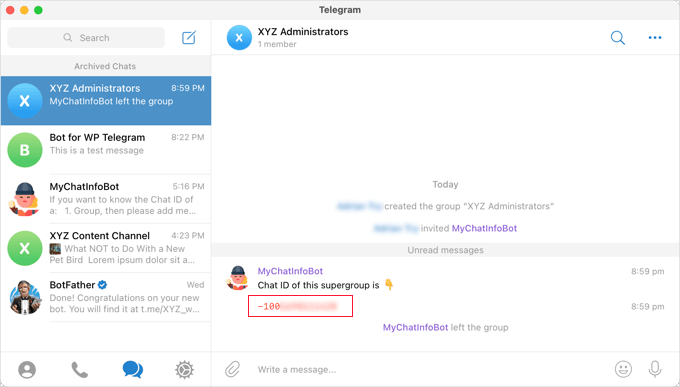
Därefter kan du klistra in detta ID:n i sektionen “Skicka det till” på din webbplats i WordPress.
Nu kan du klicka på knappen “Send Test” för att se till att allt är korrekt inställt.
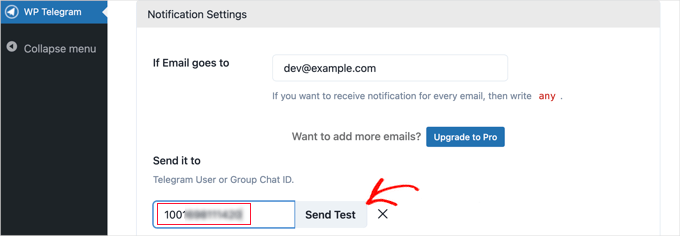
Pluginet kommer att dyka upp ett standard message som du kan ändra om du gillar det. Efter det klickar du på knappen “OK”.
Gå nu vidare och byt till Telegram-appen och se till att testmeddelandet publicerades.
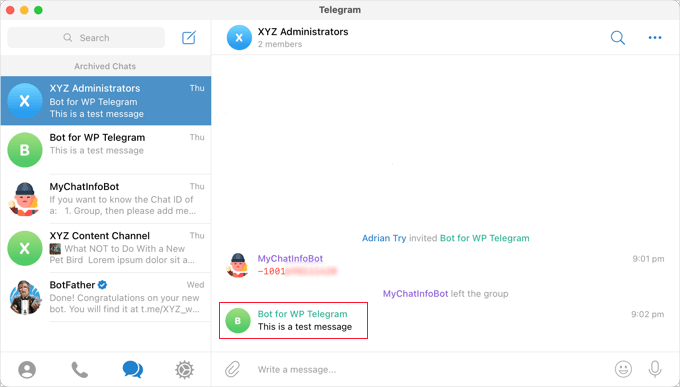
Gratulerar till er! Dina WordPress aviseringar kommer nu att skickas till din Telegram-grupp.
Vanliga frågor om att integrera din webbplats i WordPress med Telegram
I den här sektionen svarar vi på några vanliga frågor om hur du integrerar WordPress med Telegram.
Hur lägger du till en Telegram-knapp i WordPress?
Du kan använda ett tillägg för sociala medier, som Social Snap, för att lägga till en Telegram-knapp på din WordPress webbplats. De allmänna stegen inkluderar att installera tillägget, ansluta det till ditt Telegram-konto och anpassa inställningarna för knappen.
För detaljerade instruktioner kan du kontrollera vår przewodnik om hur du lägger till sociala delningsknappar i WordPress.
Är Telegram användbart för en webbplats för företag?
Ja, absolut! Telegram är utmärkt för företags webbplatser eftersom det tillåter dig att kommunicera med klienter direkt och säkert. Du kan skicka uppdateringar, svara på frågor och till och med skapa kanaler för meddelanden, vilket gör det lättare att interagera med din publik.
Vilka är några bra webbplatsbyggare för att integrera chatbots?
WordPress är ett bra alternativ för att integrera chatbottar, tack vare det stora utbudet av tillägg. Om du vill använda chatbots obsługa för kundtjänst kan du använda Heroic KB. För att svara på frågor om försäljning rekommenderar vi ChatBot. Och om du letar efter en gratis lösning finns HubSpot.
Om du vill ha mer information kan du läsa vår przewodnik om hur du lägger till en chatbot i WordPress.
Vi hoppas att denna poradnik hjälpte dig att lära dig hur du integrerar din WordPress webbplats med Telegram. nästa, du kanske också vill lära dig hur du visar antalet följare på Sociala medier i WordPress eller kontrollera våra expertval av de bästa online community-plattformarna.
If you liked this article, then please subscribe to our YouTube Channel for WordPress video tutorials. You can also find us on Twitter and Facebook.





TheiotaGuy
notifcaster does not work anymore
That plugin seems to have been abandoned. No updates from last 3 years (only stable tag updated).
Please update your tutorial
WPBeginner Support
Depending on the plugin some do not need to update the code itself to continue working but thank you for letting us know about notifcaster
Admin
Pawlik
Notificaster isn’t working anymore :/ too bad
Amira
Hi. Could I send notification to telegram when someone fill in the form in my wordpress website?
Thanks.
alin
how ican send from telegram to my blog in wordpress?
alin
thank you for this post
i need Sending Notifications From telegram to wordpress
amin
hi
i use zapier to send my posts to telegram,i want to know can i use a code at the end of my post that show “inline buttons”? or is there any plugin for showing this buttons?
alin
How do to send messages from telegram to wordpress with zapier ?
Farid
Great plugin it is very useful
Thank you for your tutorial
and many thanks to this plugin author Mr Amir
MIGUEL DE CABO
HI THERE:
NEED YOUR HELP PLEASEEEEE.
we have recently formed a non-profit Association in favor of parents of autistic children. We have built a web page using a WordPress theme. We want to have a discussion Forum within our web page using Telegram which must me syncronized with our mobile phone, Ipads, etc, etc to make it more user-friendly since we have several subgroups within that discussion Forum (so that we can upload info at all times, etc). We don’t want just notifications, we don’t want a chat… We want to replicate within our web page what we have on our mobile phones. In other words, I would like to synchronize my Telegram Desktop app with that in my Iphone (which works wonders) but now in our WP Site.
Many Thanks in advance.
Regards
Miguel de Cabo
Jorge León
I’ve looking for ways to embed a Telegram channel on a wordpress static page. Do you know if this is possible?
Ted
+1
vahid mohammadi
hi thanks for your helpfull article thanks
thanks
my question is can i use this Plugin or some thing else to notify users after their login
its for more security and i need to do it using SMS or telegram and i think telegram is better choice because its free
is there any ways……
amin
hi.yeap.
there is a way, but it will send too all of your users.
e.g if Ahmad loge to site then your page send notifi to ahmad &mohsen&…all listed users
Kingsley
Nice, someone did similar thing with whatsapp for my blog, about sending post to telegram can it be down automatically?
Ted Wiberg
Hello!
Awesome tutorial, implemented.
But a question.
Will for example sites forms gets sent to my Telegram now?
WPBeginner Support
Yes, it would send form emails to Telegram as well. For privacy you may want to keep those notifications limited to a individual user or a private group.
Admin